Csatlakozás számítógéphez BLUETOOTH kapcsolat útján (Mac)
A párosítás a vezeték nélküli BLUETOOTH eszközök adatainak kölcsönös regisztrálási eljárása.
Az első ízben történő BLUETOOTH kapcsolat létrehozásához párosítani kell egy eszközt a hangszóróval. További eszközök párosítása esetén végezze el ugyanezt az eljárást.
Támogatott operációs rendszerek
macOS Catalina (verzió 10.15)
A művelet megkezdése előtt tegye a következőket.
-
Győződjön meg arról, hogy a BLUETOOTH vezeték nélküli technológia telepítve van a számítógépben.
-
Helyezze a számítógépet a hangszórótól legfeljebb 1 m távolságra.
-
Csatlakoztassa a hangszórót egy fali csatlakozóaljzathoz (kereskedelmi forgalomban kapható) USB hálózati tápegység segítségével. Vagy töltse fel eléggé a beépített akkumulátort.
-
Készítse elő a számítógéphez mellékelt kezelési útmutatót referencia céljából.
-
Állítsa le a lejátszást a számítógépen.
-
A számítógépen és a hangszórón csökkentse a hangerőt, hogy megelőzze a hangszóró által esetleg kiadott hirtelen erős hangot.
-
A számítógéptől függően kapcsolja be a beépített BLUETOOTH adaptert.
Ha nem tudja, hogyan kell bekapcsolni a BLUETOOTH adaptert, vagy hogy számítógépe tartalmaz-e beépített BLUETOOTH adaptert, olvassa el számítógépe kezelési útmutatóját.
-
Állítsa a számítógép hangszóróját bekapcsolt állapotba.
Ha a számítógép hangszórójának beállítása
 (néma), a BLUETOOTH hangszóró nem ad ki hangot.
(néma), a BLUETOOTH hangszóró nem ad ki hangot.-
Ha a számítógép hangszórója bekapcsolt állapotban van:

-
-
Kapcsolja be a hangszórót.
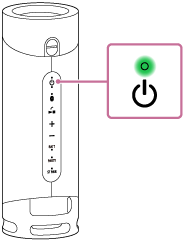
-
Ellenőrizze a
 (BLUETOOTH) jelzőfény állapotát.
(BLUETOOTH) jelzőfény állapotát.Ha a jelzőfény párosan villog
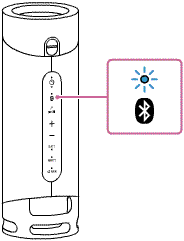
Amikor a hangszórót a vásárlást követően első ízben párosítja BLUETOOTH eszközzel vagy inicializálja a hangszórót (tehát a hangszóró nem tartalmaz információkat a párosításról), a hangszóró a bekapcsolás után automatikusan párosítási módba lép. Folytassa a
 lépéssel.
lépéssel.Ha a jelzőfény lassan villog
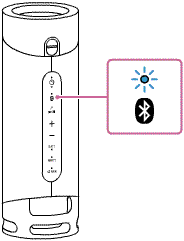
A hangszóró BLUETOOTH csatlakozást keres.
-
Egy másik vagy további BLUETOOTH eszköz párosításánál (a hangszóró már tartalmaz párosítási információkat más BLUETOOTH eszközökről) folytassa a
 lépéssel.
lépéssel. -
Ha a hangszórót olyan BLUETOOTH eszközhöz kívánja újracsatlakoztatni, amely az előzőekben már párosítva volt a hangszóróval, folytassa a
 lépéssel.
lépéssel.A BLUETOOTH eszköztől függően, lehet, hogy a hangszóró a bekapcsolását követően azonnal kapcsolatot létesít vele. Részleteket a BLUETOOTH eszközéhez mellékelt kezelési útmutatóban talál.
Ha a jelzőfény égve marad
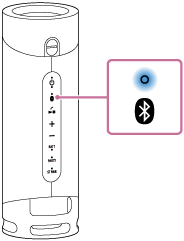
A hangszóró már csatlakozik valamelyik BLUETOOTH eszközhöz.
A hangszórót egy másik BLUETOOTH eszközhöz az alábbi módszerek valamelyikével csatlakoztathatja:
-
Egy másik vagy további BLUETOOTH eszköz párosításánál (a hangszóró már tartalmaz párosítási információkat más BLUETOOTH eszközökről) folytassa a
 lépéssel.
lépéssel. -
Ha a hangszórót olyan BLUETOOTH eszközhöz kívánja újracsatlakoztatni, amely az előzőekben már párosítva volt a hangszóróval, folytassa a
 lépéssel.
lépéssel.
-
-
Nyomja meg a
 (BLUETOOTH) gombot.
(BLUETOOTH) gombot.A hangszóróból felhangzik a hangos útmutató (BLUETOOTH pairing (BLUETOOTH párosítás)), és a
 (BLUETOOTH) jelzőfény párosan villogni kezd (párosítási mód).
(BLUETOOTH) jelzőfény párosan villogni kezd (párosítási mód).
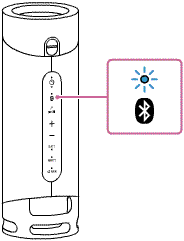
-
A számítógépen keresse meg a hangszórót.
-
Válassza a [
 (System Preferences)] - [Bluetooth] lehetőséget a képernyő jobb alsó sarkában lévő tálcán.
(System Preferences)] - [Bluetooth] lehetőséget a képernyő jobb alsó sarkában lévő tálcán.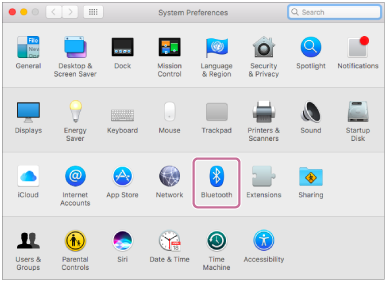
-
Válassza a [SRS-XB23] elemet a Bluetooth képernyőn, majd kattintson a [Pair] lehetőségre.
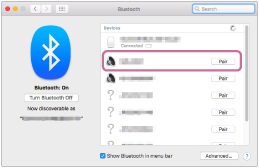
-
-
A képernyőn látható utasítások szerint hozzon létre BLUETOOTH kapcsolatot.
Amikor a BLUETOOTH kapcsolat létrejön, a hangszóróból felhangzik a hangos útmutató (BLUETOOTH connected (BLUETOOTH csatlakoztatva)), és a
 (BLUETOOTH) jelzőfény villogásról tartós világításra vált.
(BLUETOOTH) jelzőfény villogásról tartós világításra vált.
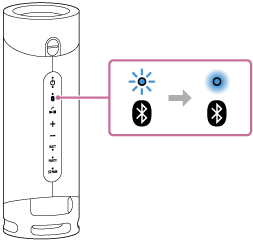
Ha a csatlakoztatási kísérlet sikertelen, ismételje meg az eljárást a
 lépéstől.
lépéstől. -
Kattintson a képernyő jobb felső sarkában lévő hangszóró ikonra, majd válassza az [SRS-XB23] elemet a [Output Device] listából.
A zene és egyebek lejátszását számítógépéből is élvezheti.
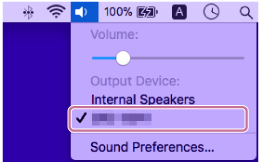
Tipp
-
A fentiekben ismertetett eljárás csupán tájékoztató jellegű. Részleteket a számítógéphez mellékelt kezelési útmutatóban talál. Vegye figyelembe, hogy nem minden számítógépet tesztelték és igazolták a fenti eljárással, és az eljárás nem alkalmazható saját összeállítású számítógépekre.
-
A hangszóróhoz egyidejűleg 2 BLUETOOTH eszközt csatlakoztathat. Ha valamelyik eszköz megkezdi a lejátszást, miközben egy másik eszköz zenét játszik le, a hangszóró átváltja a kimenetet, és az új eszköz hangját kezdi játszani (többszörös eszközcsatlakozás).
Megjegyzés
-
A hangszóró párosítási módja megközelítőleg 5 perc elteltével oldódik fel, és a
 (BLUETOOTH) jelzőfény lassan villogni kezd. Ha azonban hangszóró nem tárolja a párosítási információkat, például a gyári alapbeállítás esetén, a párosítási mód nem oldódik fel. Ha a párosítási mód az eljárás befejezése előtt feloldódik, ismételje meg a
(BLUETOOTH) jelzőfény lassan villogni kezd. Ha azonban hangszóró nem tárolja a párosítási információkat, például a gyári alapbeállítás esetén, a párosítási mód nem oldódik fel. Ha a párosítási mód az eljárás befejezése előtt feloldódik, ismételje meg a  lépéstől.
lépéstől. -
Miután a BLUETOOTH eszközöket párosította, nincs szükség újabb párosításra az alábbi esetek kivételével:
-
A párosítási információk törlődtek javítás stb. következtében.
-
A hangszóró már 8 eszközzel van párosítva, és további eszközzel próbálja párosítani.
A hangszóró legfeljebb 8 eszközzel párosítható. Ha új eszközzel párosít, miután már 8 eszközzel párosította, az új eszköz felváltja a legrégebben párosított eszközt.
-
A hangszóróval való párosítás információit törölték a BLUETOOTH eszközről.
-
A hangszóró inicializálódik.
Az összes párosítási információ törlődik. A hangszóró inicializálása után lehet, hogy nem fog tudni csatlakozni iPhone/iPod touch eszközhöz vagy számítógéphez. Ez esetben törölje a hangszóró párosítási információit az iPhone/iPod touch eszközből vagy a számítógépből, majd végezze el a párosítási műveletet újra.
-
-
A hangszóró több eszközzel is párosítható, de egyszerre csak egy párosított eszközből játszhat le zenét.
-
A hangszóró jelszava „0000”. Ha a „0000” kódtól eltérő jelszót állít be a BLUETOOTH eszközön, a hangszóróval nem végezhető párosítás.
-
A Sztereó pár funkció vagy a Bulicsatlakozás funkció használata esetén a többszörös eszközcsatlakozás nem használható.